
このソフトウェアは、ドライバーの稼働を維持するため、一般的なコンピューターエラーやハードウェア障害からユーザーを保護します。 3つの簡単なステップで今すぐすべてのドライバーをチェックしてください:
- DriverFixをダウンロード (検証済みのダウンロードファイル)。
- クリック スキャン開始 問題のあるすべてのドライバーを見つけます。
- クリック ドライバーの更新 新しいバージョンを入手し、システムの誤動作を回避します。
- DriverFixはによってダウンロードされました 0 今月の読者。
Linksysの場合、 ASUS、またはNetgearルーターがポートを転送できない場合は、これがガイドです。 ポート転送は、ネットワーク上のPCを、インターネット上の他のコンピューターからアクセスできるようにする方法です。 ルーター.
この問題が発生すると、ピアツーピアのダウンロードまたはゲームサーバーのホスティングが不可能になります。 ポートの転送は簡単なはずなので、物事を正しく行うための各手順を説明します。
ルーターがポートを転送していない場合はどうすればよいですか?
Linksysルーターがポートを転送しないようにするにはどうすればよいですか?
1. ルーターにパブリックIPアドレスがあることを確認してください
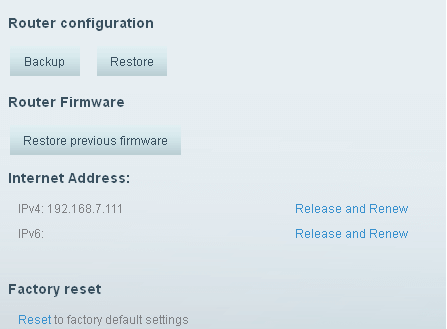
ポート転送ルールはルーターにパブリックがある場合にのみ機能することを念頭に置いて、トラブルシューティングを絞り込みます IPアドレス. 転送先のデバイスが常に同じIPアドレスを持っていることを確認してください。
ただし、次の場合は、ISPにパブリックIPアドレスを要求する必要があります。 ルーター まだ持っていません。
2. ルーターでUPnPを無効にする
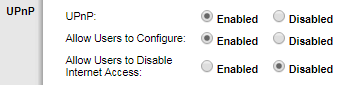
問題を特定するには、UPnPを無効にしてみてください。 ルーターにアクセスする Webベースのセットアップページ をクリックします 管理. デフォルト設定を有効のままにしておく必要がありますが、選択しても問題ありません 無効 これによりポートを転送できない場合。
3. ルーターを再起動/リセットします

ありがたいことに、この問題に取り組むためにルーターを再起動するのは簡単です。 ポートフォワーディングを短期間だけ機能させた場合は、リセットすると問題を完全に修正できる可能性があります。
Linksysルーターの設定が心配ですか? このガイドをチェックして、その方法を見つけてください。
ASUSルーターがポートを転送していない場合はどうすればよいですか?
1. パブリックIPアドレスを使用していることを確認してください
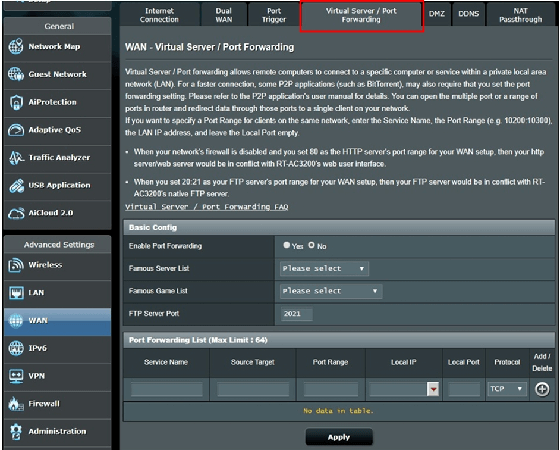
ルーターには2つのIPアドレスがあります。外の世界に面するパブリックIPアドレスと、ホームネットワークで使用されるプライベートIPアドレスです。 接続するときは、プライベートIPアドレスではなく、パブリックIPアドレスを使用していることを確認してください。
ローカルエリアネットワークでIPアドレスを非表示にする場合は、こちらをご覧ください 便利なガイド あなたがそれを行う方法を見つけるために。
2. [ローカルポート]フィールドは空白のままにします
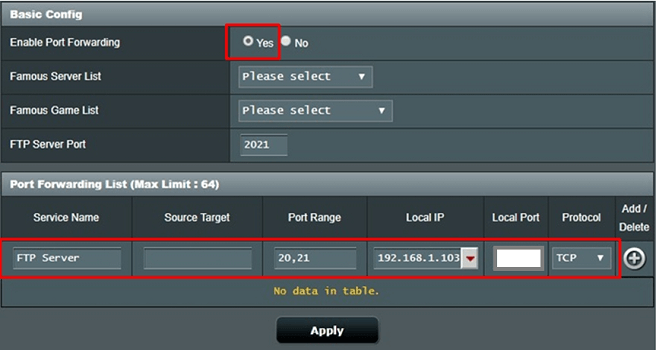
これについて深く掘り下げる前に、いくつかの基本的な間違いを除外したいと思います。 着信パケットをポートにリダイレクトする場合は、[ローカルポート]フィールドを空白のままにしていることを再確認してください。
他の所有者は、ポートフォワーディングが機能しなかったとき、そのトリックがまさにこの分野にあったことを知るために、彼らがどれほどイライラしていたかを説明しています。
同じポート範囲を使用しているPCにポート範囲を転送するときにこれを適用しますが、通常はサービス名、ポート範囲、およびローカルIPアドレスを入力します。
3. 新しいポートフォワードを追加してみてください
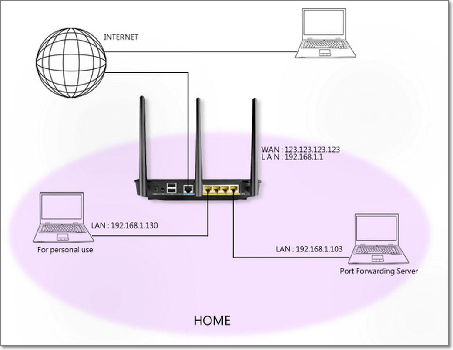
新しいポートフォワードを追加することをテストしましたか? それがうまく機能する場合、あなたが正しい宛先を持っていると仮定すると、あなたの問題はあなたが転送しているホストに関連している可能性が高いです。 もう一度見てみると痛いことはありません。
4. UPnPをオフにします
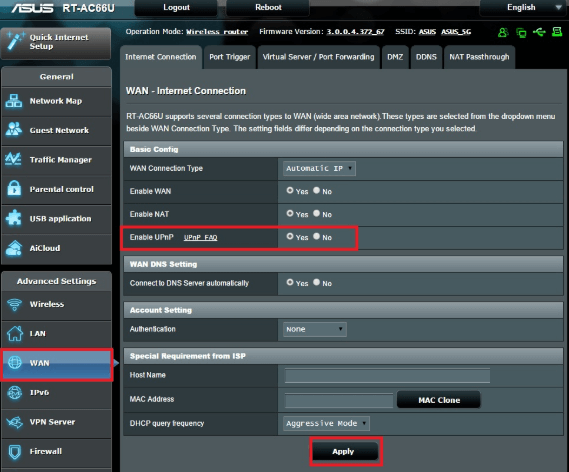
これまでのすべてのヒントが現在の状況を変えるために何もしなかったとしても、あきらめないでください。 さらに、UPnPがオフになっていることを確認してください。 これにより、多くの場合、すべてのポート転送の問題が一瞬で解消されます。
5. モデムをブリッジモードにします
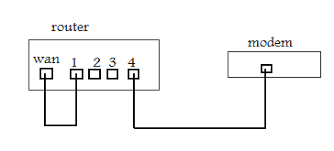
モデムがブリッジモードではなくルーターで構成されている場合、これは、ルーターに到達する前に、すべてのインバウンド接続をブロックすることを意味します。 モデムをブリッジできるかどうかは、ISPに確認する必要があります。
6. ASUSルーターを工場出荷時にリセット

最後の手段として、ユーザーはすべてのポートフォワードを削除し、構成設定を保存し、最終的にはファクトリリセットを実行することを説明します。
あなたは同じことをすることができます。 次に、保存した構成ファイルをリロードし、念頭に置いていたポートフォワードを再度追加して、問題が解決するかどうかを確認します。
ルーターを自動的に構成できるソフトウェアが必要な場合は、以下をご覧ください。 このリスト 私たちのトップピックであなたにぴったりのものを選択してください。
ポートを転送しないNetgearルーターを修正するにはどうすればよいですか?
1. ポート転送ルールを有効にする

ポートフォワーディングが機能しない問題が発生した場合に最初にすべきことは、Netgearルーターでポートフォワーディングルールを有効にすることです。 手順が完了したら、忘れずに再起動してください。
2. ルーターのIPアドレスが公開されていることを確認します
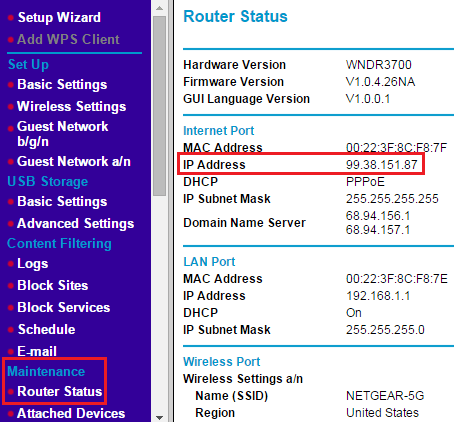
ルーターのWANIPを確認することもできます。 ルーターのIPアドレスが公開されていることを確認してください。 とにかく、プライベートの場合は、できるだけ早く修正してください。
3. DMZを無効にする

非武装地帯(DMZ)は、 Neatgearルーター これにより、デバイスはすべてのUDPポートとTCPポートを持つ内部ネットワークをホストできます。 これにより、誤ってポート転送が有効になった場合にポート転送が防止されるため、何をする必要があるかがわかります。
前の方法が失敗した場合は、すべてを無効にしてみることもできます ファイアウォール. ファームウェアの更新 また動作する可能性があります。
うまくいけば、このような問題は頻繁には発生しません。 ただし、そうする場合は、これが簡単な解決策を見つけるのに最適な場所であることを忘れないでください。
また読む:
- 修正:Windows10がルーターに接続できない
- VPNがルーター経由で機能しない:接続を有効にする方法は次のとおりです
- Ciscoルーターの高いCPU使用率を修正するソリューションをお探しですか?
![購入するのに最適なメッシュルーター[2021ガイド]](/f/4b3bc459ceaecd69a58a1b20f40df93f.jpg?width=300&height=460)
![5つの最高のDD-WRTルーター[利用可能な安価なオプション]](/f/8166c98c50da63f6bfca1ef6a01f0fa5.jpg?width=300&height=460)
![Orbi接続の問題を修正する方法[インターネット、Wi-Fi、ルーター]](/f/0a6549a7781d7995288de3f96018225f.jpg?width=300&height=460)